Как сделать фото в телеграм
Сервисы продвижения в Телеграм:
DoctorSMM - Живые подписчики на канал
Prtut - Подписчики по таргетингу разных стран
Avi1 - Комплекс продвижения в Телеграм
MartiniSMM - Продвижение в 10 соцсетях
Содержание:
Как добавить фото в Telegram одно или несколько на ПК
Сейчас сложно представить себе социальную сеть, в которой нет возможности обмениваться картинками и видеозаписями. Они делают общение интереснее и позволяют делиться эмоциями и настроением в полной мере. Поэтому невозможно оставить без внимания вопрос о том, как добавить фото в Телеграмм.
Мы рады предложить Вам осуществить заказ на подписчиков Телеграм по максимально дешёвым ценам в прайсе. Переходите и выбирайте тарифы на своё личное усмотрение.
Чтобы всё сделать правильно и быстро, руководствуйтесь данной пошаговой инструкцией:
Войдите в чат с собеседником;
Нажмите на иконку фотоаппарата;
Щёлкните по фото левой кнопкой мыши дважды, и оно загрузится в чат. Либо кликните по картинке 1 раз и нажмите «Открыть»;
Чтобы изменить или добавить изображение на аватарку, необходимо:
Нажать на 3 полоски в левом углу;
Войти в меню «Настройки»;
Щёлкнуть по кружочку с фотоаппаратом;
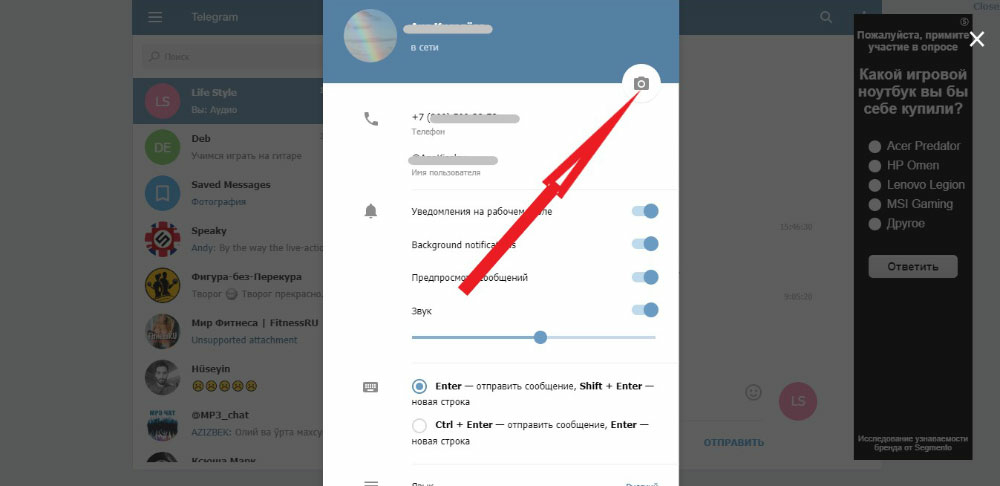
Открыть папку, в которой располагается нужное изображение;
Нажать на него два раза, и картинка загрузится.
Откройте чат или группу, куда хотите выслать изображение;
Нажмите на скрепочку слева от окна для ввода текста;
Перейдите в папку, где находится фото;
Щёлкните по нему дважды или 1 раз, а затем нажмите «Открыть».
Аватарка загружается в десктопной версии мессенджера так же, как и в онлайн. Это можно сделать через меню настроек:
Потребуется навести курсор мыши на кружок с авой и нажать на значок фотоаппарата;
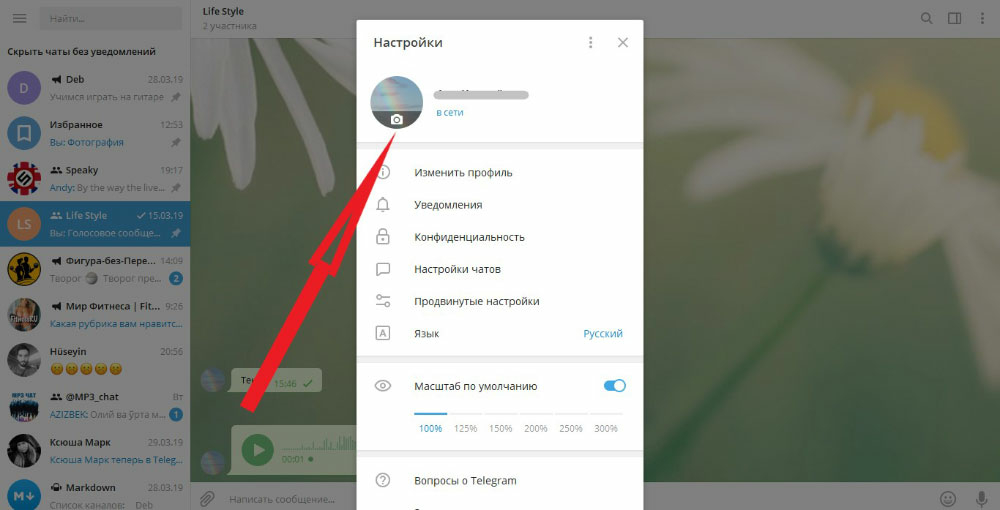
Затем выбрать изображение на компьютере и открыть его.
Многих волнует вопрос, а как добавить несколько фото в Телеграмм одновременно. Для этого нажмите на кнопку Ctrl на клавиатуре ноутбука и, удерживая её, начните выбирать картинки 1 за другой. Как только закончите, отпустите Ctrl и нажмите «Открыть».
Как поставить фото в Телеграмм на телефоне и на аватарку
Вы уже знаете, как добавить картинку в чат с другом или поставить фотографию на аватарку в Telegram на компьютере. А для того, чтобы понять, как поставить фото в Телеграмм на телефоне, читайте статью дальше.
Сделать это в онлайн-версии мессенджера на мобильном можно так же, как на компьютере. Разница будет только в месте хранения нужной фотографии.
Поэтому переходим сразу к подробной инструкции для тех, кто использует социальную сеть через мобильное приложение:
Нажмите на меню «Чаты»;
Нажмите на скрепку слева внизу;
Коснитесь строки «Фото или видео»;
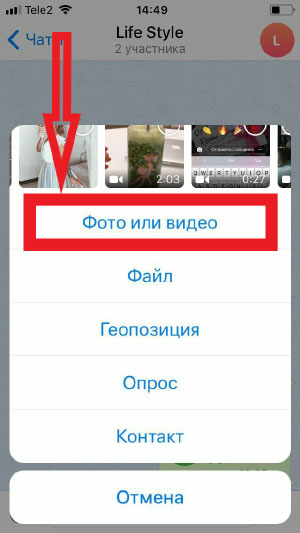
Выберите нужную картинку. Если Вам необходимо добавить сразу несколько изображений, тогда нажмите на каждую нужную фотографию;
Чтобы установить аватарку или изменить её, следуйте шаг за шагом по пунктам:
Перейдите в меню «Настройки»;
Нажмите на верхнюю панель, где указаны Ваши имя, фамилия и телефон;
Коснитесь кружочка с авой;
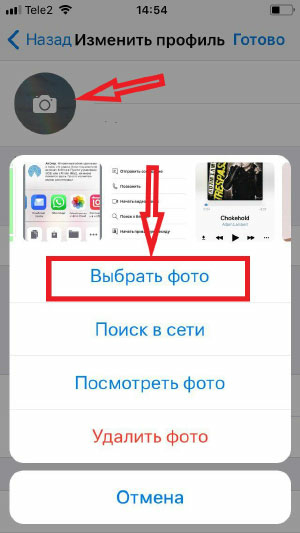
Кликните «Выбрать фото». Если у Вас нет картинок на телефоне, Вы можете сделать снимок сами. Для этого выберите квадратик с фотоаппаратом;
При наличии фоток в галерее, найдите нужную и нажмите на неё. Поиграйте с настройками финального вида аватарки. Вы можете её сделать поближе или подальше, выбрать ту или иную область для отображения, добавить текст и выполнить базовую цветокоррекцию снимка;
Когда закончите, нажмите на галочку внизу экрана справа, а затем «Готово», чтобы сохранить изменения.
Вот несколько фактов, которые Вы должны знать об аватарках в Telegram:
Они имеют круглую форму, поэтому снимок обрезается, и углов не видно;
Если картинка слишком крупная, то Вы не сможете её уменьшить;
При замене старой авы на новую ранее установленные фотографии сохраняются, если они не были удалены Вами вручную. Вы можете убрать их полностью или оставить и в дальнейшем менять 1 картинку на другую.
Как удалить фото в Телеграм – простой способ ликвидации
В первую очередь определитесь, где Вы хотите убрать изображение: в чате с другом или на аве.
Откройте Telegram и чат с изображением;
Подтвердите, нажав «Удалить».
На мобильном телефоне:
Откройте мессенджер и войдите в чат или группу;
Коснитесь картинки с удержанием в 1-2 секунды и выберите «Удалить»;
Чтобы стереть сразу несколько фотографий, нажмите на одну из них, удерживая;
Коснитесь кнопки «Ещё» на открывшемся чёрном меню;
Поставьте галочки напротив всех изображений, которые хотите удалить;
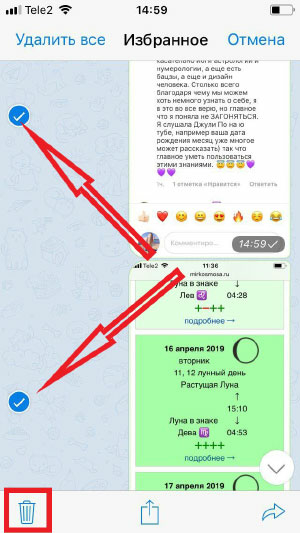
Нажмите на иконку корзины в левом нижнем углу и подтвердите действие, выбрав «Удалить».
Многим интересно, можно ли стереть отправленное фото не только у себя в чате, но и у всех остальных собеседников. Эта функция есть в Telegram. Вам просто необходимо при удалении поставить галочку напротив строки «Удалить для всех».
Первые два способа направлены на ликвидацию картинок, отправленных Вами в чаты и группы. Если Вам нужно убрать фотографию с аватарки на компьютере, тогда делайте следующее:
Нажмите на значок в виде 3 полосок в левом верхнем углу;
Зайдите в «Настройки»;
Щёлкните по аве левой кнопкой мыши, и изображение откроется в полном режиме;
Нажмите на него ещё раз левой клавишей и выберите кнопку удаления.
Как удалить фото в Телеграмм с авы на мобильном устройстве самостоятельно:
Зайдите в меню «Настройки»;
Коснитесь аватарки, и она откроется;
Нажмите на значок корзины в правом нижнем углу, чтобы удалить картинку.
Таким способом Вы сможете быстро убрать все ранее загруженные фотографии на Вашу аву. Чтобы это сделать, просто листайте их и удаляйте одну за другой.

По умолчанию Telegram не разрешает создание скриншотов на Андроиде. Мы расскажем вам, как делать скрины чатов в этом мессенджере.
Как сделать скриншот в телеграмме
Если вы хоть раз делали снимок экрана в другом приложении, то, наверняка, знаете примерный алгоритм действий. Хотя всё зависит от модели устройства, которым вы пользуетесь, его операционной системы и некоторых других параметров. Также последовательность действий будет отличаться для секретного и обычного режимов.
Сделать скриншоты в телеграмм в традиционном чате несложно. Здесь действуют стандартные функции для мобильных девайсов. Вот возможные разновидности:
- С помощью кнопок на боковой панеле: нажмите и удерживайте на протяжении некоторого времени кнопки питания и уменьшения громкости. Подождите, пока изображение не будет сохранено на устройстве, и соответствующий знак покажется вверху.
- С помощью шторки: опустите шторку, проведя пальцем сверху вниз по экрану, щелкните кнопку с иконкой снимка экрана.
- Для моделей Honor и Samsung можно также применять специальные жесты.
- При помощи приложения: установите специальную программу на телефон (например, lightshot). Войдите в систему и следуйте алгоритму.
Секретного чата
Делать скрин секретного чата несколько сложнее. Для этого придется зайти в настройки, чтобы включить одну очень важную опцию:
- Откройте Телеграмм на своем мобильном устройстве.
- Щелкните 3 горизонтальные линии в верхнем углу.
- Щелкните элемент «Настройки».
- Зайдите в «Конфиденциальность».
- Нажмите на опцию «Код-пароль».
- Передвиньте тумблер вправо.
- Дважды введите 4-значный код.
- Переведите тумблер с надписью «Разрешить снимки экрана» в состояние «Вкл.».






Приведенные инструкции действительны для телефонов с Android 7.0 или ниже. В новых версиях ОС по-прежнему нельзя делать фотографии в приватном чате.
Самоуничтожающегося фото

Важно и то, как Телеграмм делает скриншоты самоуничтожающихся фотографий. Тут можно воспользоваться всеми вышеперечисленными мануалами . Тогда контакту отправляется уведомление о сохранении экранного снимка.
Видно ли когда делаешь скрин в телеграмме
Но, если вы вы используете более старые версии Android, вы вообще не сможете сделать фотографию дисплея, потому что Telegram блокировал такую возможность. Блок можно снять, если зайти в раздел конфиденциальность, который находится в настройках телеграмма.
Что касается самоуничтожающихся видео и фото, которые тоже можно сохранить: на них всегда будет приходить уведомление о вашем действие, даже если вы сделали это не в секретном чате, а в обычном.
Уведомление о скриншоте в телеграм
Если вы используете телефон на базе Android и следовали алгоритму действий для отключения блокировки скриншотов с помощью установления аутентификационного кода, ваши собеседники будут получать оповещения. Когда вы сделаете скриншот они получат следующие уведомление: «имя_пользователя* took a screenshot».
Как запретить и разрешить скриншоты в телеграмме

Несмотря на всю пользу скриншотов, некоторым людям не нравятся сама возможность создания фотографии их переписок. Специально для таких людей Telegram предлагает запрет на создание скриншотов. Чтобы сделать это с телефона, нужно воспользоваться кодом-паролем, который включается по той же схеме, которую мы описывали выше .

Зайдя в настройки, вам останется лишь переместить тумблер для разрешения снимков экрана влево .
Это приведёт к отключению данной функции, то есть никто больше не сможет делать фотографии дисплея. Такой трюк также можно проделать, если есть необходимость защиты конфиденциальных данных, в случае если ваш телефон украден или утерян.
Также, если вы хотите защитить свою личную переписку на мобильном устройстве, Вы можете воспользоваться секретным чатом.
Когда нужно опять допустить право создания скриншотов в Telegram:
Нужно учитывать, что в новейших версиях Android всё-равно отсутствует возможность создания фотографий в Секретных чатах
Как видите, делать снимки экрана в Telegram в обычном чате несложно. Это ограничение распространяется только на секретные чаты, но его также можно снять с помощью особых настроек, о которых мы подробно рассказали выше.

Аватарка — один из способов самовыражения в соцсетях. Поэтому многие интересуются, как поставить фото в Телеграм.
Ничего сложного в этом нет, просто Телеграм имеет больше настроек по сравнению с другими мессенджерами. Из-за этого не всегда сразу удается найти нужный пункт.
Ниже расскажем о том, как не запутаться и быстро установить аву.
Содержание:
Как поставить фото в Телеграм на компьютере
Чтобы было понятнее, будем описывать процесс по шагам:
- Открываем Телеграм и заходим в “Настройки” (меню вызывается тремя полосками в верхнем левом углу).
- Кликаем на кнопку “Выбрать фото” вверху страницы. Компьютер предложит открыть изображение с жесткого диска. Просто откройте ту папку, где хранится нужный файлик.
- После загрузки фото Телеграм предложит выбрать круглую область, которая будет отображаться в качестве аватарки.
И последнее — сохраните изменения.
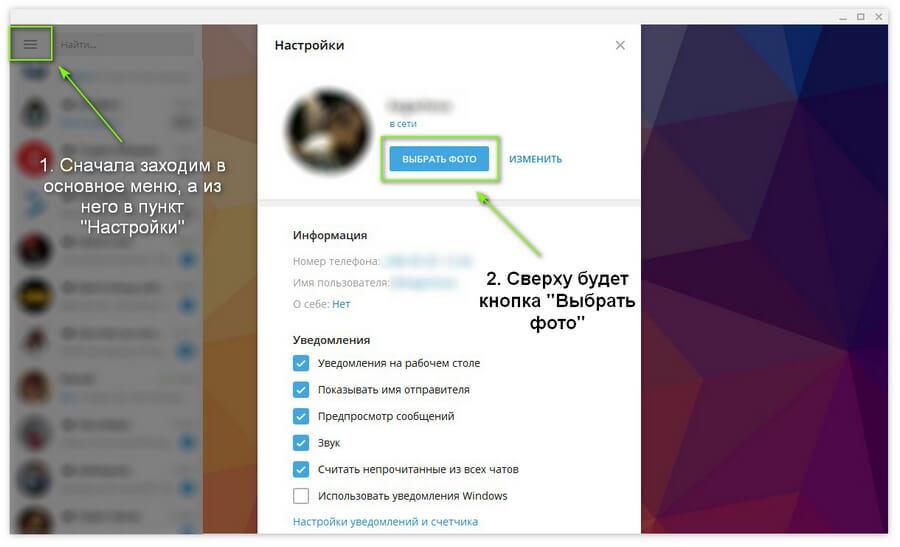
Поставить фото в компьютерной версии можно в основных настройках
Фото в Телеграм не является обязательным элементом в мессенджере. Его можно вообще не устанавливать, это никак не скажется на возможности общаться. Единственное, что вы теряете без него — это узнаваемость.
Если вы любите общаться в группах, знайте, что там чаще всего запоминают собеседника именно по фото в Телеграм.
Как поставить фото в Телеграм на телефоне
Принципиальных отличий от установки на компьютер нет, но лучше тоже разобрать этот вопрос пошагово. Чтобы поставить фото в Телеграм на Андроиде, делаем следующее:
- Запускаем мессенджер и переходим в настройки.
Напомним, это можно сделать, нажав на три параллельные полоски в левой верхней части экрана.
- Откроется страница настроек. Сверху ищем имя аккаунта, а справа от него — значок фотоаппарата.
- Кликаем на него и выбираем изображение из галереи либо делаем свежий снимок с помощью камеры.
На айфоне последовательность будет немного другой. Чтобы поставить фото в качестве аватарки, делаем так:
- Открываем Телеграм.
- Делаем свайп влево и нажимаем на строку “Set profile photo” ( “Установить фото профиля” ).
- Разрешаем приложению доступ к галерее, чтобы телефон смог открыть доступные картинки и фото.
- Выберите изображение или сделайте новый снимок, если на телефоне не нашлось ничего подходящего.
Важно: В качестве фото в Телеграм можно использовать любую картинку формата jpg, jpeg, bmp или png.
Требования к фото в Телеграм
Чтобы ваше фото в Телеграм выполняло свою главную функцию (идентифицировало вас), следуйте этим простым правилам:
- Загружайте только качественную картинку или фото. Запомните, встречают по одежке ( в Телеграм — по аватарке );
- Идеальный вариант — установка реальной фотографии. Или логотипа, если вы представляете какую-то компанию;
- Не выбирайте большое тяжелое изображение.
Мессенджер не сможет его обработать и в итоге сильно уменьшит. Некоторые элементы могут стать неразборчивыми и нечитаемыми;
- Предпочтение следует отдать ярким фото. Это легко объяснить: когда у пользователя много чатов, все труднее становится быстро найти нужного человека;
Особенно актуальным становится этот вопрос, если вспомнить, что в приложении пока нет возможности группировать чаты, как в некоторых сторонних клиентах.
Поэтому вы можете позаботиться о своих собеседниках, установив запоминающуюся аватарку в контрастных тонах, чтобы они все могли вас отыскать в несколько мгновений.
- Если предпочитаете поставить вместо реального фото картинку, помните, что изображение не должно задевать чьих-то чувств, носить эротический характер или пропагандировать насилие.
Интересно: реальные фото в качестве аватарок используют все реже. Чаще на аве можно встретить персонажей мультиков, фото политиков и знаменитостей.
Установка Телеграм-аватарки не единственный шаг, который следует предпринять после того, как вы установили мессенджер.
Узнайте, как настроить русский язык, повысить анонимность, скрыть свой статус онлайн и многое другое в нашей статье.
Делиться публикациями с другими пользователями посредством сети Телеграм намного удобнее, чем, например, через электронную почту. Письмо не попадет в спам, а юзер сможет прочесть его в любое удобное время. Разберемся, как в Телеграме делать посты, красиво их оформлять, вставлять картинки, видео и кнопки, форматировать, редактировать, устанавливать время публикации.
Особенности постинга в Телеграме
Приложение Телеграм можно инсталлировать на ПК и телефон. Администраторы канала могут общаться с пользователями через сервис, публикуя необходимые материалы.
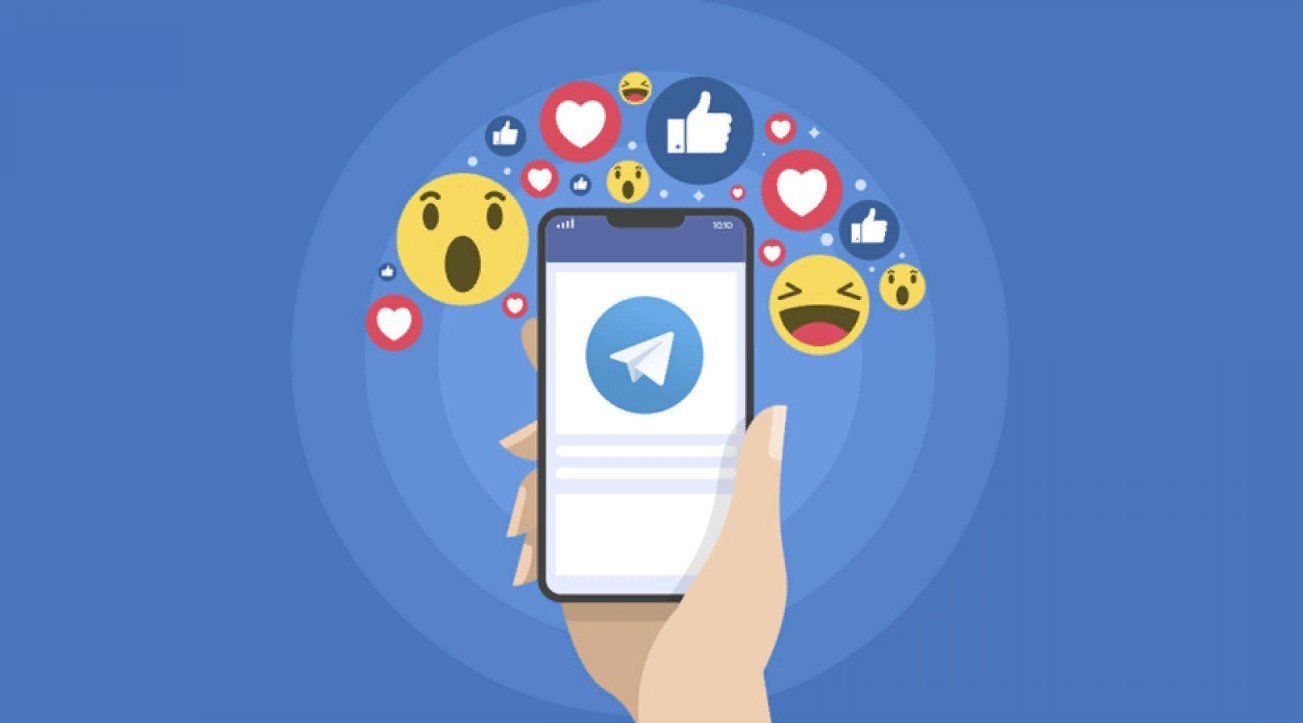
О чем можно писать
Если постить на Телеграм-канале все подряд, он вряд ли привлечет большую аудиторию. Поэтому, в первую очередь, следует выбрать направление. Если публикации заинтересуют пользователя, он будет рекомендовать канал своим друзьям, знакомым.
Подписчикам не понравятся посты, которые они ранее встречали на других интернет-ресурсах. Привлечь аудиторию помогут уникальные авторские тексты, затрагивающие насущные проблемы.
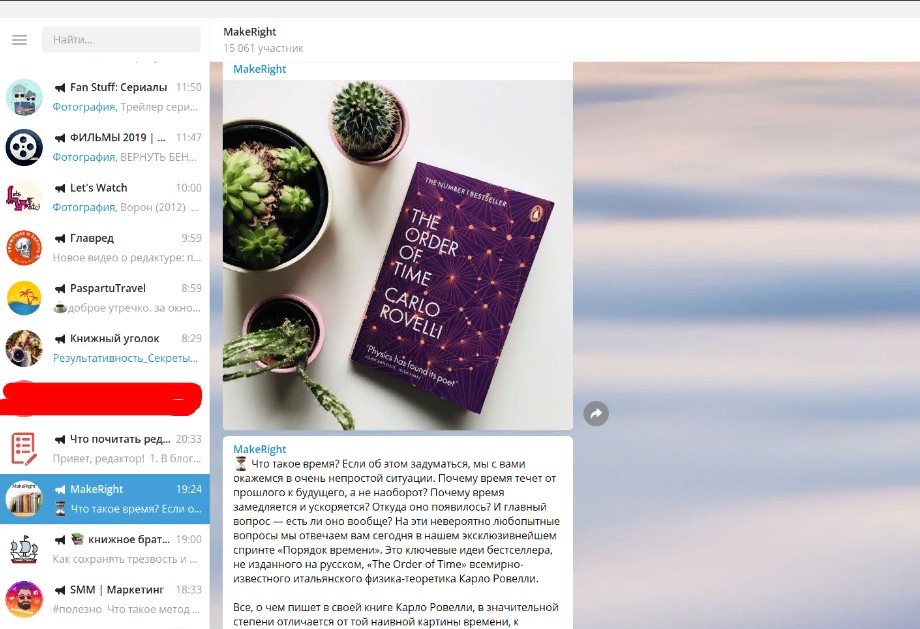
Не рекомендуется делать длинные тексты, они не способствуют увеличению подписчиков. Старайтесь создавать небольшие заметки, сопровождайте их интересными фото или картинками.
Публикация поста посредством бота
Большинство авторов, которые регулярно публикуются в Телеграме, рекомендуют воспользоваться @ControllerBot. Запуская его в работу, оставляйте изначальные настройки бота.

Публикация текста через бот:
- Откройте @ControllerBot. Он предложит создать пост. Кликните на кнопку, подтверждая свое согласие.



- Также имеющегося бота, если уже раньше таковой был создан.

- Если этого не произошло, автор может сам перейти, введя в поисковую строку имя робота.
- Выбрав из списка ботов нужного, тапните на кнопку «Запустить».
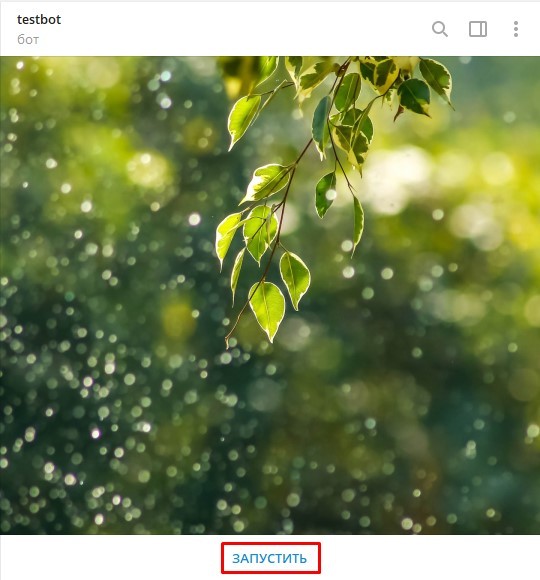
- Он автоматически перенаправит автора на канал. Нужно выбрать «Создать пост».
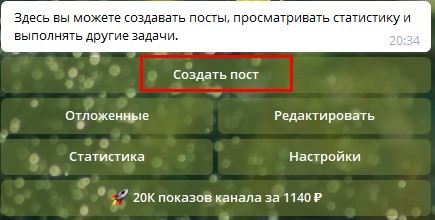
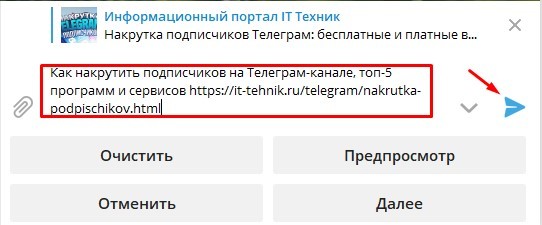

- Для публикации текста на канале тапните на кнопку «Далее».

- Бот предложит варианты публикации. Выберите один из них.

- Еще раз подтвердите свое желание опубликовать текст, кликнув на клавишу «Опубликовать».
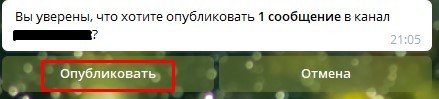
Об успешном размещении текста бот проинформирует автора соответствующим уведомлением. Осталось перейти на канал, чтобы воочию увидеть свое творение.
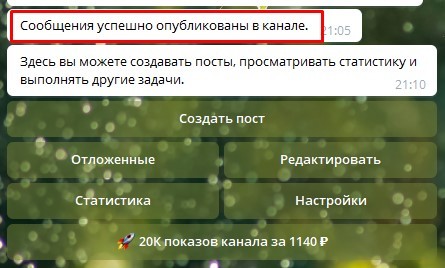

Как создать бота
Если готового бота нет, то создать и настроить его можно быстро следующим способом:



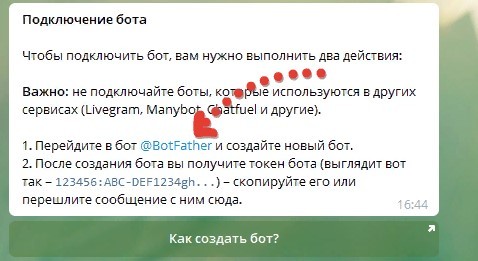
- Откроется чат с «BotFather», тут нужно нажать «Запустить».


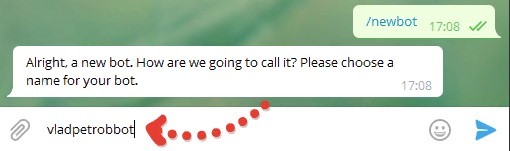
- Теперь тем же методом указать логин бота, но он обязательно должен заканчиваться на «bot» или «_bot». Также, в отличие от имени, логин должен быть уникальным. Поэтому подбирать логин придется до тех пор, пока система его не примет.
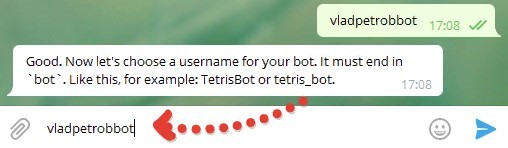
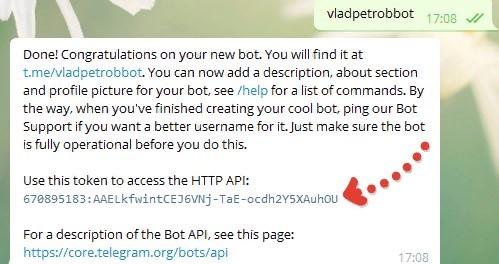
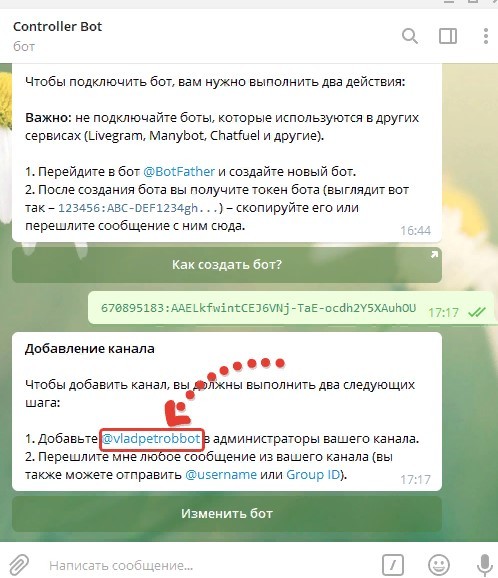
- Перейти на свой канал и выбрать «Управление каналом».
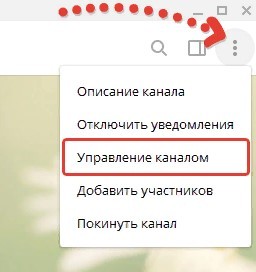
- Выбрать «Администраторы», затем «Добавить администратора» и скопировать в поиск имя бота. Затем нажать «Ок».
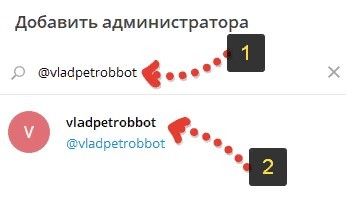
- В следующем окне лучше ничего не менять в настройках прав бота и нажать «Сохранить».
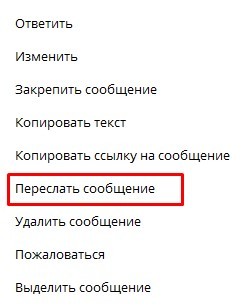
Все, ваш бот готов публиковать посты на канале. Бот должен сохраниться в списке ваших контактов, поэтому можно просто заходить в его чат и вести публикации.
Время публикации
Выбирая время публикации заметок, ориентируйтесь на целевую аудиторию.
Если пост придет на телефон в 4 часа утра, подписчики точно не обрадуются, и не бросятся тут же перечитывать его. Размещать текст на канале нужно тогда, когда это удобно пользователям.

Отложенный постинг
После выхода обновления 5.1 не только администраторы, но и простые юзеры приложения Телеграм могут воспользоваться функцией отложенного постинга. Опция избавит автора от переживаний, вовремя ли вышла публикация. Во многом успех канала зависит от регулярного добавления текстов. Отправляясь в отпуск или командировку, создайте несколько публикаций, с помощью специальных инструментов запланируйте время.
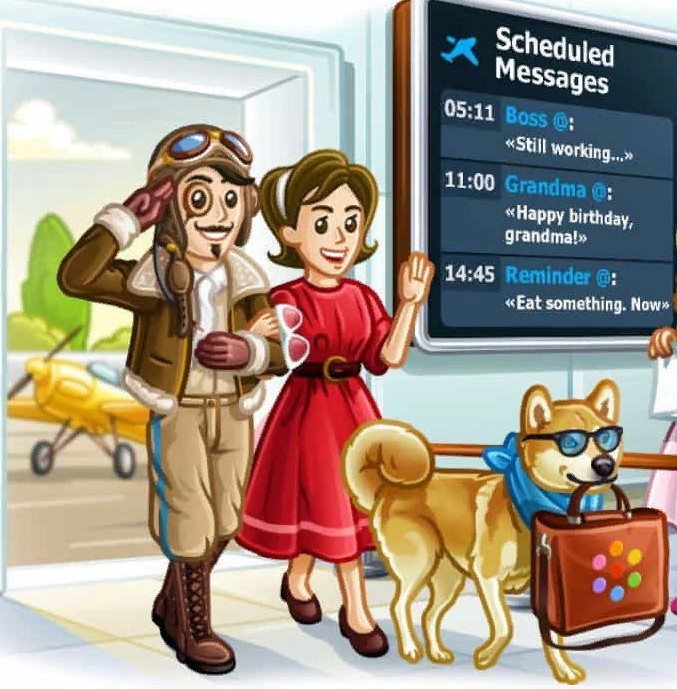
- После редактирования текста переходите к его обнародованию.
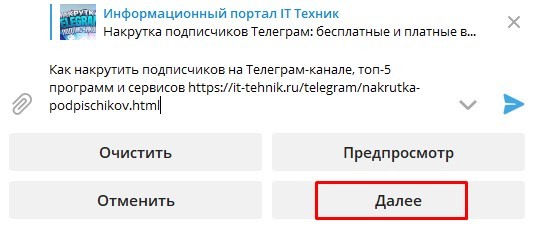
- Когда бот предложит несколько вариантов публикации, выберите среди них клавишу «Отложить».
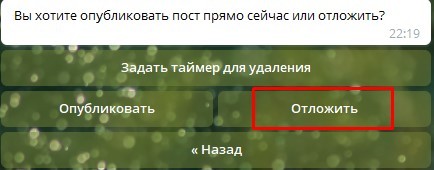
- Задать время размещения текста на канале можно несколькими способами – ввести вручную или при помощи кнопок. Формат указания даты следующий: часы, минуты, день и месяц.
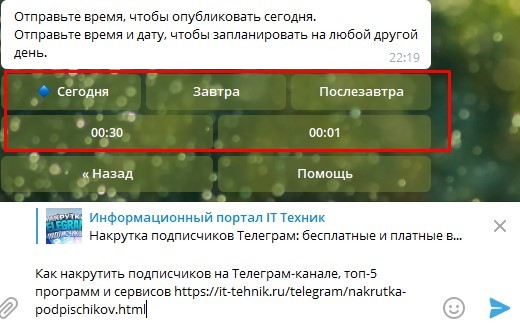
Например, 12 50 7 11. Это значит, что пост будет опубликован 7 ноября в 12 часов 50 минут.

Редактирование
Создавать тексты и одновременно их форматировать в Телеграм-канале не получится. Придется прибегнуть к помощи ботов или бесплатных приложений. С ними можно добавлять кнопки для опроса, добавлять медиафайлы, картинки, сокращать статью, менять шрифт и цвет публикации.
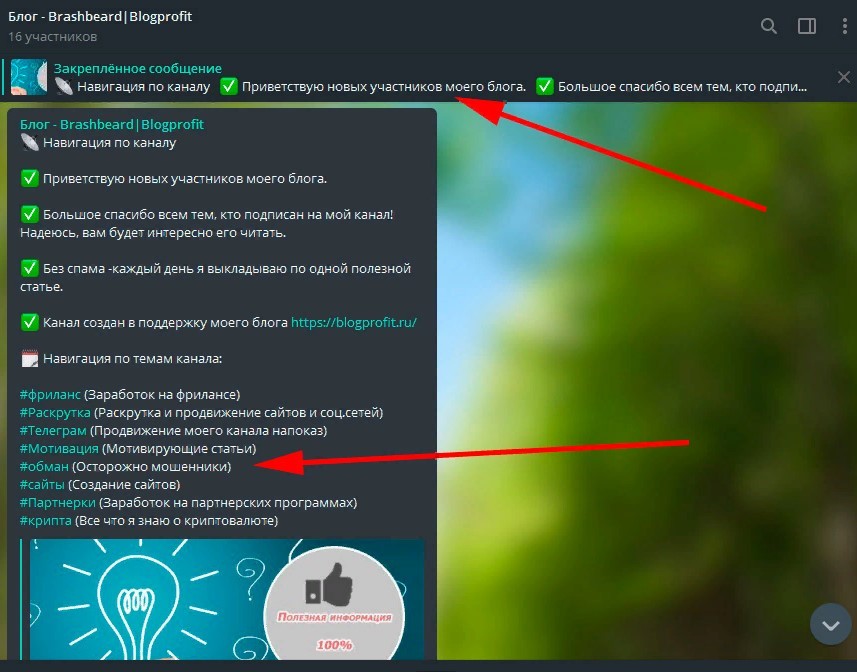
Социализация поста
Социализация предполагает активное участие человека в формировании определенных социальных норм. Достигается она посредством групповой работы. Поэтому, чтобы узнать реакцию общественности на свои посты, размещайте под ними кнопки добавления комментариев и лайков.
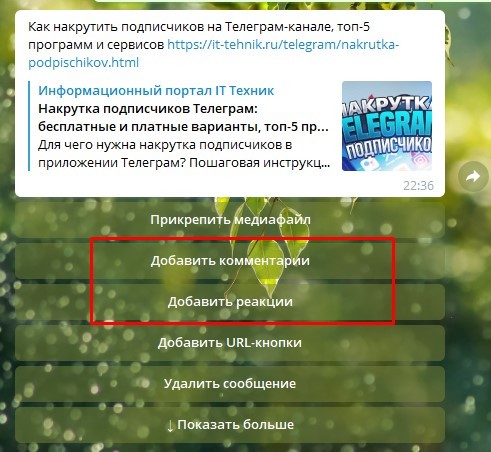
Если с лайками все просто, то комментарии будут отображаться при переходе на сайт comments.bot при помощи нажатия на кнопку.

Как оформить пост
Посты в Телеграме можно делать непосредственно в редакторе или публиковать уже готовый текст. Неважно, какого рода информацию автор хочет донести до своей аудитории. Главное – красиво оформить текст.
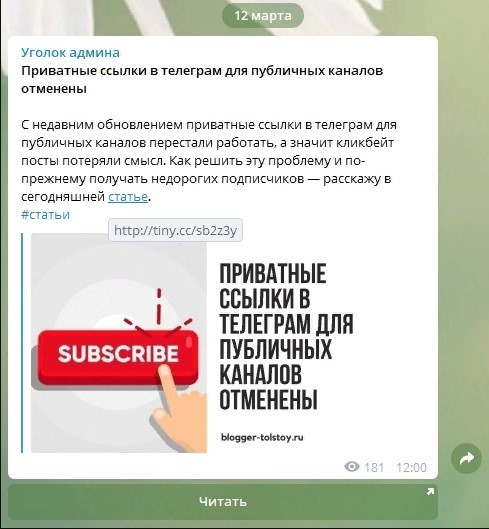
Особенности форматирования
После недавнего обновления приложения появилась возможность сделать моноширинный шрифт, обособить полужирным или курсивом, вплести ссылку. Чтобы красиво форматировать текст, выделите его, а затем выберите необходимую функцию.
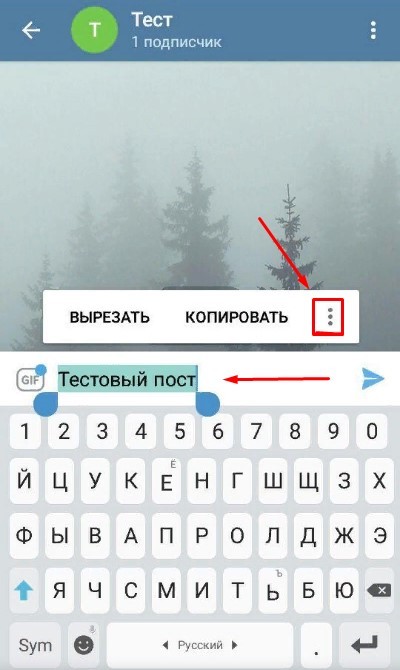
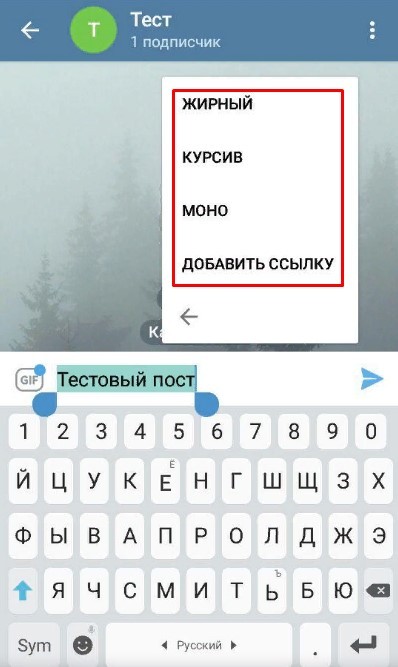
Если редактируете текст на версии, установленной на ПК, для выделения области кликните по ней правой кнопкой мыши, после чего выберите опцию «Форматирование».

Как добавить картинки и видео
В мессенджере можно отправлять картинки, прикрепив к ним подпись. В таком случае текст будет внизу, а изображение получится сверху. Чтобы сделать акцент, обратить внимание пользователя на надписи, нужно действовать по-другому:

- Выберите функцию «Создать пост». Войдите в свой канал.
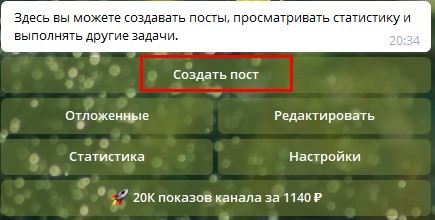
- Отправьте боту текст, а затем прикрепите фото, нажав на окошко «Прикрепить медиафайл».

При таком способе подачи информации особенно органично и эстетично смотрятся горизонтальные картинки.

Кнопки и эмодзи
Специальные боты в Телеграме позволяют вставлять в пост смайлы и кнопки:
- Войдите в @ControllerBot. Выберите опцию «Создать пост».
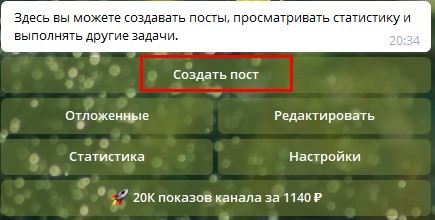
- Отправьте фото или текст. После этого робот предложит подобрать дополнительные свойства.
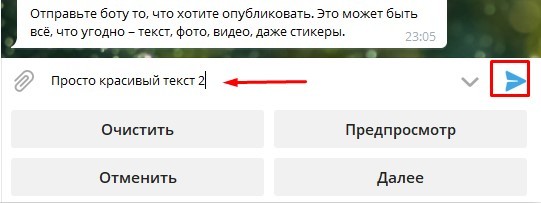
Если кликните на клавишу «Добавить URL-кнопки», бот запросит слово для ее обозначения и ссылку для перехода.

В итоге пост будет снабжен гиперссылкой с кликабельной кнопкой.

Выбрав клавишу «Добавить реакции», бот потребует эмодзи и прикрепит к посту.

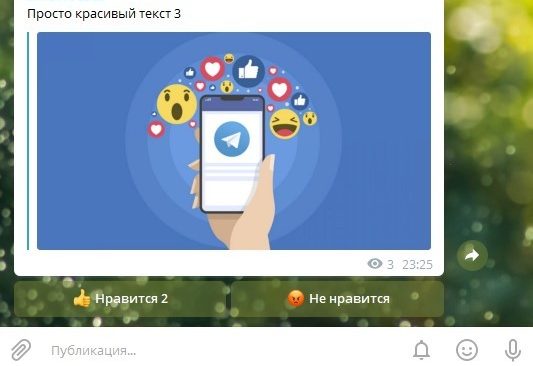
Упаковка длинных постов
Сторонние сервисы для упаковки текстов:
- Яндекс. Дзен – популярная в России площадка. Она, хоть и не обладает большим функционалом, имеет минимум дополнительных возможностей, используется для монетизации канала, позволяя зарабатывать на рекламе и статьях.
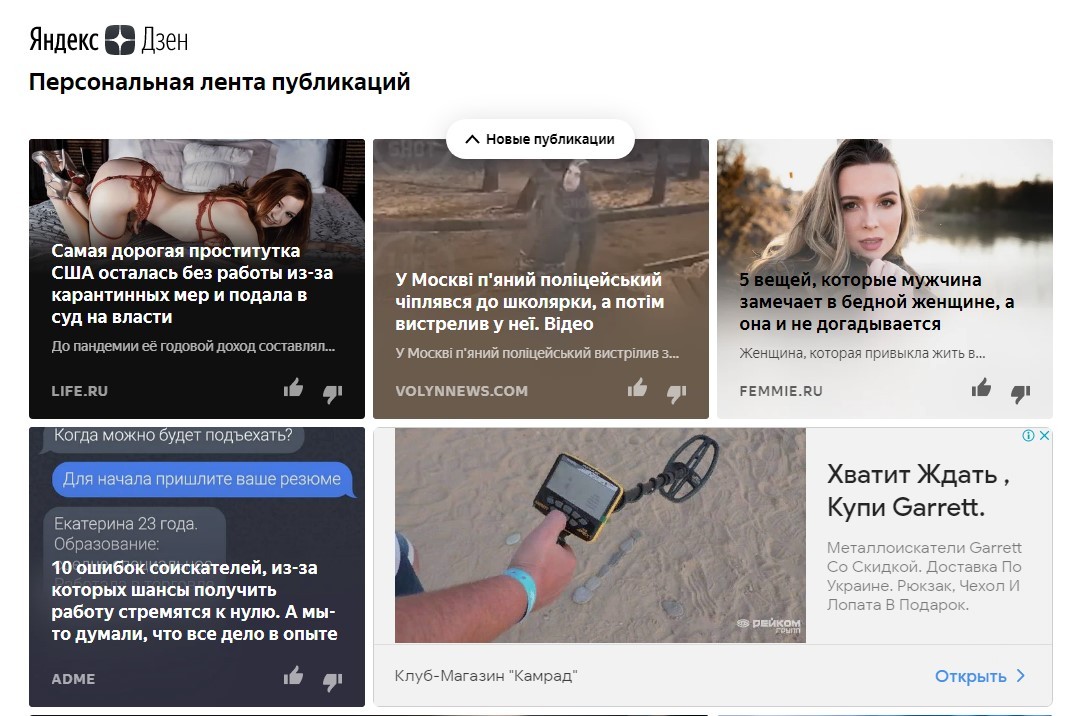
- Teletype.in – оснащена большим выбором функций. Помимо быстрой загрузки постов, предоставляет возможность работы в команде, помогает разделить тексты по категориям, адаптировать их под мобильное устройство.

- Телеграф (Telegraph) – наиболее доступное и простое в управлении приложение. Делать публикации можно как при помощи ботов, так и с ресурса. Чаще всего авторы прибегают к первому способу, который имеет определенные преимущества (смена подписи, редактирование, использование архива). К недостаткам относят возможность просматривать посты только на мобильном устройстве. Чтобы работать на компьютере, придется зайти на сайт Telegra.ph, но функционал там ограничен, и придётся устанавливать другие сервисы.
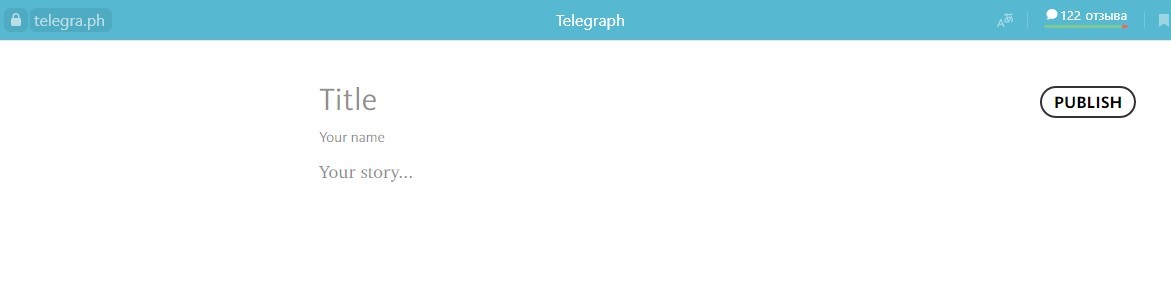
Реже всего авторы используют вариант – личный сайт. Для публикации постов понадобится создавать целевую площадку, регистрировать домен. Единственным преимуществом этого способа является возможность дополнительно заработать на кликах под объявлениями. При этом, чтобы раскрутить канал, потребуется потратить немало сил и средств.
Как редактировать пост в Телеграме?
Если возникла необходимость отредактировать старый пост, воспользуйтесь @ControllerBot.
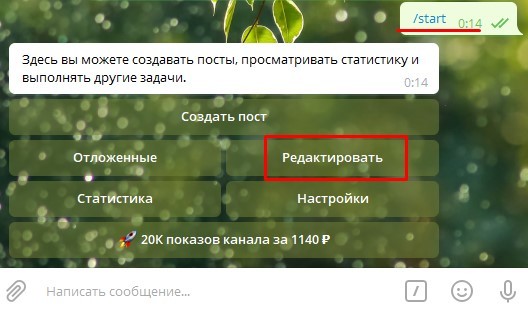
- Бот попросит переслать пост, который желаете отредактировать.

- Войдите на свой канал, сделайте репост заметки для бота, который был создан для публикации постов.

Можно приступать к редактированию.
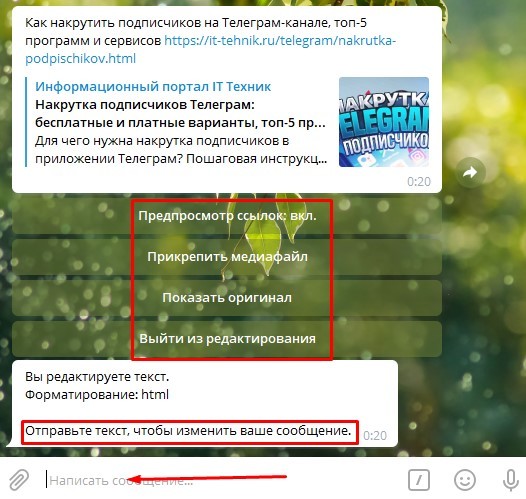

Можно ли добавить комментарии под посты в Телеграме?
Если во время создания поста тапнуть по клавише «Подключение комментариев» и выложить текст, под ним появится кнопка. Кликнув на нее, каждый желающий сможет поделиться с окружающими своим мнением. Но только после перехода на сайт comments.bot.

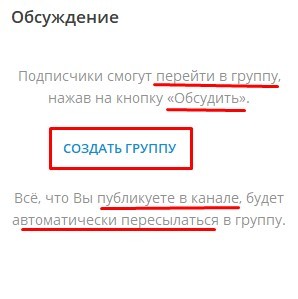
Этот метод удобен тем, что не требует подключения бота.
Читайте также:


